Cómo utilizar la función Bcc en Outlook para mantener a ciertos destinatarios ocultos
Cuando envías un correo electrónico, decides quién lo recibe agregando contactos a los campos "Para" y "Cc". También hay un tercer campo llamado Bcc. Tanto el campo Cc como el Bcc son reminiscencias de las copias en papel, conocidas como carbono y copia ciega, respectivamente. Puedes utilizar ambos en Outlook, pero hacerlo de manera eficaz requiere de un conocimiento especializado.

## ¿Qué es el Bcc?
Las copias en carbono y las copias ciegas son reminiscencias de los días anteriores a los ordenadores, cuando utilizábamos papel en lugar de pantallas para correspondencia. Al final de una carta, el mecanógrafo añadía una línea precedida de CC. Todos aquellos que seguían esa etiqueta recibían una copia en carbono de la carta original. Al añadir la línea del campo Bcc, el mecanógrafo eliminaba todas las copias en carbono excepto una y devolvía la copia original y única a la máquina de escribir, añadiendo la(s) línea(s) del campo Bcc. Las otras copias CC no contenían una línea Bcc; solo el remitente original y el destinatario de la copia ciega sabían que se enviaba una copia ciega. Era una forma de mantener a las personas informadas sin alertar a los demás participantes en la conversación.
La mayoría de las personas sabe cuándo utilizar el campo Cc de Outlook. Por ejemplo, podrías enviar un aviso de estar fuera de la oficina a tu jefe y copiar a los miembros del equipo o del proyecto que podrían beneficiarse de saber que no estarás disponible.
Usarás el campo Bcc de Outlook de manera diferente. Utiliza este campo cuando quieras mantener ocultos a contactos específicos de los demás. Suena secreto, y lo es, pero esto no significa que no tengas razones legítimas para usarlo. Por ejemplo, podrías utilizar el campo Bcc para mantener informados a tus colegas sobre el estado de un proyecto con fines internos (como capacitación cruzada y necesidades de personal) sin molestar al cliente con contactos adicionales.
## Cómo agregar el campo Bcc a un mensaje de Outlook
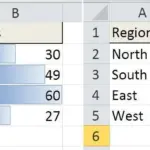 Cómo crear gráficos en Excel utilizando formatos condicionales
Cómo crear gráficos en Excel utilizando formatos condicionalesPor defecto, la ventana del mensaje no muestra el campo Bcc, pero es fácil agregarlo. Con la ventana del mensaje abierta, haz clic en la pestaña "Opciones". Luego, haz clic en "Bcc" en el grupo "Mostrar campos", como se muestra en la Figura A. En Outlook 2007, está en el grupo "Campos". En Outlook 2003, haz clic en "Campo Bcc" en el menú "Ver".
Figure A
Agregar el campo Bcc.
Una vez que se muestra el campo Bcc, simplemente agrega contactos a él de la misma manera que lo harías con los campos "Para" y "Cc". Para quitarlo, haz clic en "Bcc" en "Mostrar campos".
El campo Bcc es una opción de interruptor. Una vez que agregas esta línea, estará disponible para todos los mensajes nuevos hasta que hagas clic en la opción para desactivarla. Puedes agregar contactos al campo Bcc sobre la marcha haciendo clic en el campo "Para" o "Cc" para abrir el cuadro de diálogo "Seleccionar nombres", que ofrece un campo Bcc. De esta manera, puedes ingresar los contactos en los campos "Para", "Cc" y "Bcc" sin habilitar el campo Bcc para los mensajes futuros.
## ¿Quién ve qué?
Los contactos en los campos "Para" y "Cc" no verán los contactos ingresados en el campo Bcc. Sin embargo, el destinatario Bcc verá a todos, excepto a otros contactos del campo Bcc. La única persona que puede ver a los destinatarios Bcc es el remitente. Si abres el mensaje en tu carpeta de "Enviados", verás a todos a quienes enviaste el mensaje, incluidos los contactos del campo Bcc.
 Cómo contar valores duplicados en Excel: métodos y ejemplos
Cómo contar valores duplicados en Excel: métodos y ejemplos## ¿Quién recibe qué?
Si eres un destinatario Bcc, no tienes que preocuparte por recibir correos electrónicos no deseados adicionales. Cuando los contactos de los campos "Para" y "Cc" responden al mensaje haciendo clic en "Responder a todos", no se te incluirá. Este comportamiento es otra razón legítima para usar el campo Bcc. Puedes compartir información con aquellos que la necesitan, pero que no están interesados en ninguna discusión posterior. Estarás evitando un lío en la bandeja de entrada al especificarlos como destinatarios Bcc.
## La responsabilidad de ser un destintario Bcc
Si te das cuenta de que eres un destinatario Bcc, considéralo cuidadosamente antes de responder. Si haces clic en "Responder a todos", los contactos de los campos "Para" y "Cc" verán tu respuesta. Como destinatario Bcc, tú o el remitente pueden querer mantener en secreto tu participación.
## Sé amable, usa Bcc
En el mundo del correo electrónico, compartir contactos es de mala educación. El uso del campo Bcc te permite enviar un mensaje a varios contactos sin compartir su información de contacto entre sí. En mi opinión, una de las mejores razones para usar Bcc es mantener la información de contacto de los destinatarios en privado.
 Cómo investigar los estados de suspensión de Windows y los dispositivos que los admiten
Cómo investigar los estados de suspensión de Windows y los dispositivos que los admiten## No es una apuesta segura
Por mejor o peor, el campo Bcc se ha convertido en una herramienta para enviar spam. Como resultado, algunos filtros de correo no deseado marcan automáticamente los mensajes Bcc entrantes como correo no deseado. ¡Es posible que tu destinatario Bcc ni siquiera vea tu mensaje! Es posible que desees asegurarte de que estás en la lista de remitentes seguros de ese destinatario Bcc o equivalente. De esta manera, el filtro dirigirá tu mensaje a la bandeja de entrada, como pretendías.
## Dos errores que debes evitar
El uso de Bcc para una lista de distribución es un uso legítimo, ya que te ayuda a distribuir información rápidamente al tiempo que mantienes la privacidad de los destinatarios. Sin embargo, las reglas utilizadas para clasificar el correo entrante podrían fallar en ordenar el mensaje correctamente. Es posible que tu mensaje no se lea de manera oportuna o no se lea en absoluto. Además, recuerda que los contactos en el campo Bcc cuentan para el límite máximo establecido por tu proveedor de servicios.
Envíame tu pregunta sobre Office
Respondo a las preguntas de los lectores cuando puedo, pero no puedo garantizar una respuesta. Al contactarme, sé lo más específico posible: Por ejemplo, "Por favor, soluciona los problemas de mi hoja de cálculo y corrige lo que está mal" probablemente no obtendrá una respuesta, pero "¿Puedes decirme por qué esta fórmula no está devolviendo los resultados esperados?" podría hacerlo. No recibo remuneración de Newsmatic por mi tiempo o experiencia, y no solicito una tarifa a los lectores. Puedes contactarme en [email protected].
 Cómo limitar el número de registros en un grupo en Access
Cómo limitar el número de registros en un grupo en AccessEn Newsmatic nos especializamos en tecnología de vanguardia, contamos con los artículos mas novedosos sobre Microsoft, allí encontraras muchos artículos similares a Cómo utilizar la función Bcc en Outlook para mantener a ciertos destinatarios ocultos , tenemos lo ultimo en tecnología 2023.

Artículos Relacionados